Cara Install iTunes di PC dan Laptop Semua Windows | MiuiArena.com – Jika kamu pengguna Iphone / Ipod, kamu juga wajib punya aplikasi iTunes yang sudah terpasang di laptop / komputer yang kamu gunakan;
Kebanyakan pengguna yang baru menggunakan hp Iphone pasti akan bertanya seputar iTunes, seperti halnya beberapa pertanyaan dibawah ini yang sering diajukan kepada saya :
- Bagaimana cara memasang iTunes di Windows..?
- Apakah iTunes bisa digunakan untuk update IOS..?
- Bagaimana cara transfer (copy) file / musik / video dari komputer windows ke hp Iphone/Ipod via iTunes..?..
- ..dan masih banyak lagi;
Oleh karena itu saya akan coba mengupas tuntas cara install iTunes, sampai cara transfer data dari aplikasi iTunes ke device Iphone (IOS);
Mengenal iTunes
Aplikasi iTunes sangat berguna untuk kamu yang suka transfer file, video, musik dari pc / laptop ke Iphone/Ipod tanpa mengeluarkan biaya. Hal ini sangat berguna karena jika kamu ingin download musik atau film lewat iTunes Store kamu harus membayar dengan harga yang bervariasi;
Kebanyakan pengguna Iphone sering tidak mengerti bahwa sebenarnya aplikasi iTunes dibagi dua jenis yaitu iTunes Business Edition dan iTunes Biasa;
iTunes Biasa
Sejak update iTunes ke versi 12.7, kamu sudah tidak akan bisa membuka App Store di iTunes. Begitu juga dengan membuka Ringtones dan lain-lain karena sudah dihilangkan oleh Apple aksesnya;
iTunes Business Edition
Versi iTunes ini sebenarnya ditujukan kepada bisnis dan partner yang masih menggunakan iTunes untuk melakukan deploy dan lain-lain, namun pengguna umum sudah bisa menggunakannya secara gratis.
Versi iTunes 12.6.3 ini disebut sebagai iTunes Business Edition. Dalam iTunes ini membawa beberapa fitur baru yang ada di iTunes terbaru, seperti kompabilitas iOS 11, 12 dan IOS 13, iPhone X, iPhone XR, dan juga iPhone 11.
Dalam versi iTunes 12.6.3 apple mengembalikan App Store di iTunes, akses Ringtone, Install Aplikasi via iTunes dan fitur lain yang dihilangkan di update iTunes 12.7 atau terbaru..
Cara Install iTunes di PC dan Laptop
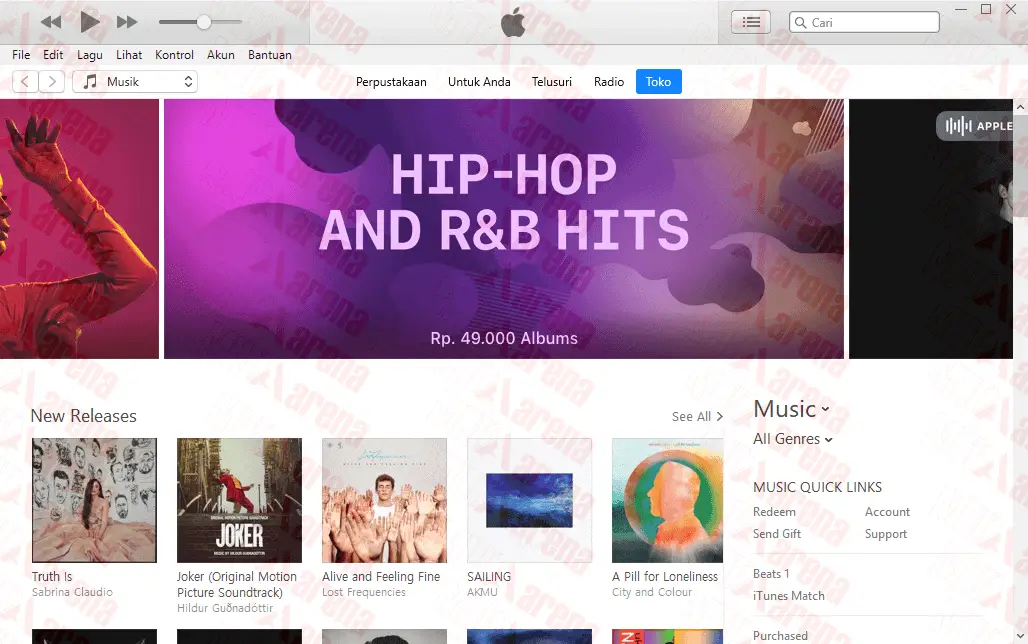
Umum nya proses instalasi software di PC / Laptop langkah – langkah nya sama saja. Namun, yang perlu kamu perhatikan ialah, tipe sistem operasi yang digunakan windows apakah 64 bit atau 32 bit;
Panduan ini akan saya bagi menjadi 2, yaitu dengan cara install Manual yang support semua Windows dan via Microsoft Store khusus untuk pengguna Windows 8 dan 10;
Untuk cara Manual, silakan unduh iTunes dibawah ini dan pastikan sesuai dengan tipe perangkat komputer / laptop yang kamu gunakan;
iTunes Biasa :
- Download iTunes 12.9.4 (Support Windows 7, 8, 10 | 64 bit)
- Download iTunes 12.10 (Support Windows 7, 8, 10 | 32 bit)
iTunes Business Edition :
- Download iTunes 12 (Support Windows 7, 8, 10 64bit)
- Download iTunes 12 (Support Windows 7, 8, 10 32bit)
1. Langkah Install iTunes di Windows 7 / 8 / 10 :
- Jalankan iTunes64Setup.exe dengan klik kanan pilih “Run as administrator”;
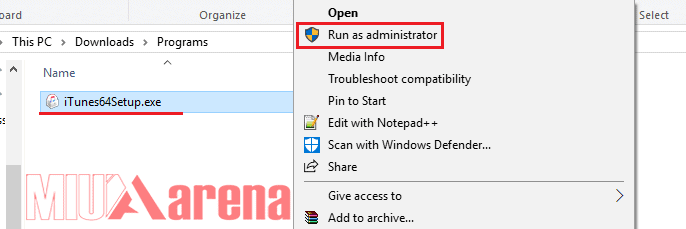
- Akan muncul kotak dialog seperti berikut :
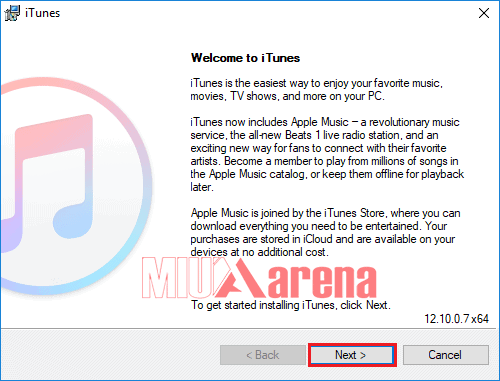
Pilih Next.. - Selanjutnya Centang Semua yang ada di Installation Options dan jangan lupa memilih bahasa yang kamu kuasai, untuk penyimpanan biarkan saja. Jika sudah klik Install;
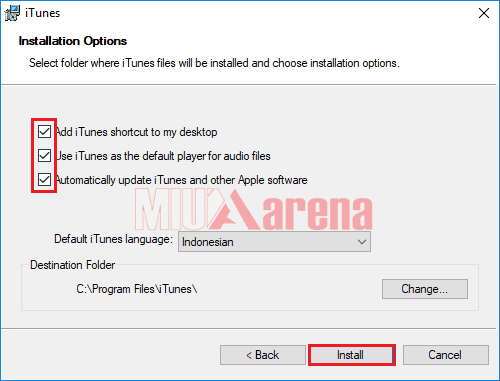
- Tunggu sampai proses instalasi selesai, biasanya akan memakan waktu kurang dari 10 menit;
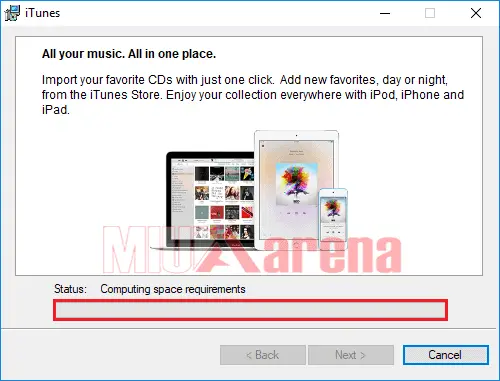
- Jika proses install sudah selesai, akan muncul kotak dialog seperti berikut :
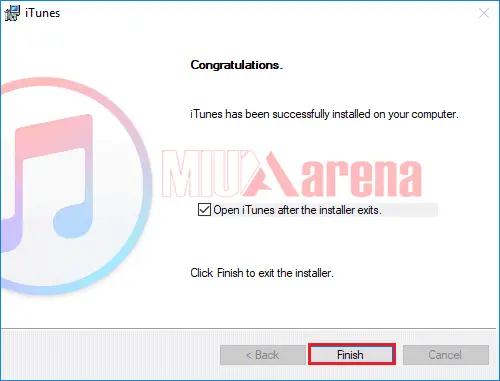
Centang “Open iTunes After the Installer Exits” kemudian pilih Finish;
- Otomatis aplikasi iTunes akan terbuka :
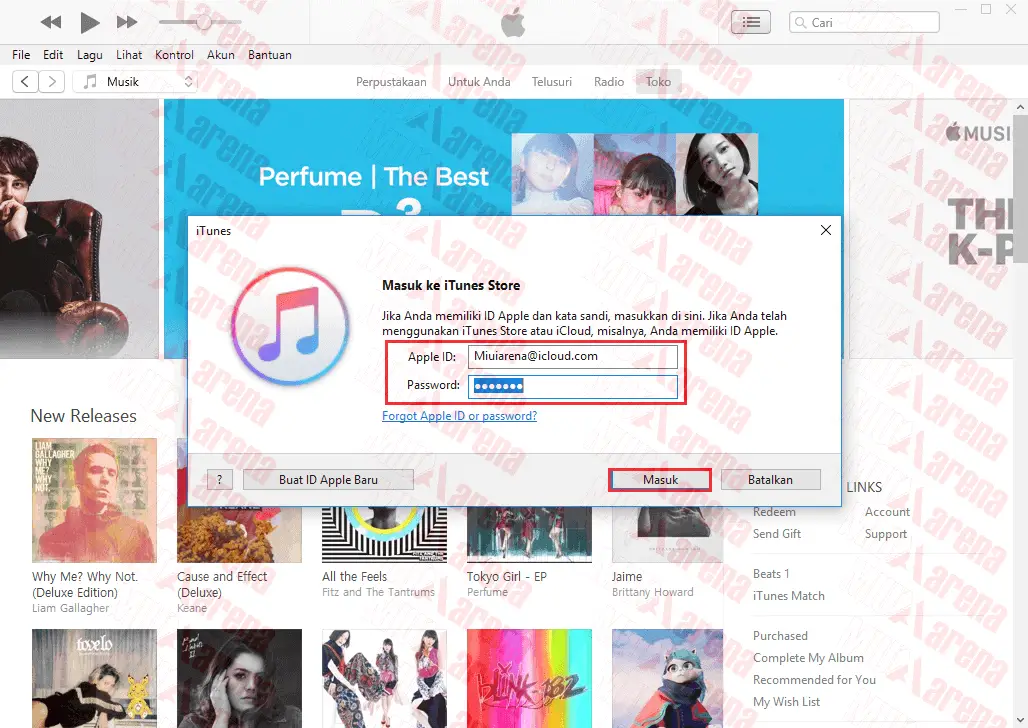 Kemudian, kamu akan disuruh memasukan Akun ICloud. Isi sesuai dengan akun ICloud yang kamu gunakan pada Iphone “iTunes bisa digunakan tanpa akun Apple ID / Icloud, kamu bisa melewatinya”;
Kemudian, kamu akan disuruh memasukan Akun ICloud. Isi sesuai dengan akun ICloud yang kamu gunakan pada Iphone “iTunes bisa digunakan tanpa akun Apple ID / Icloud, kamu bisa melewatinya”;
- Jika sudah, tampilan awal iTunes akan seperti berikut :
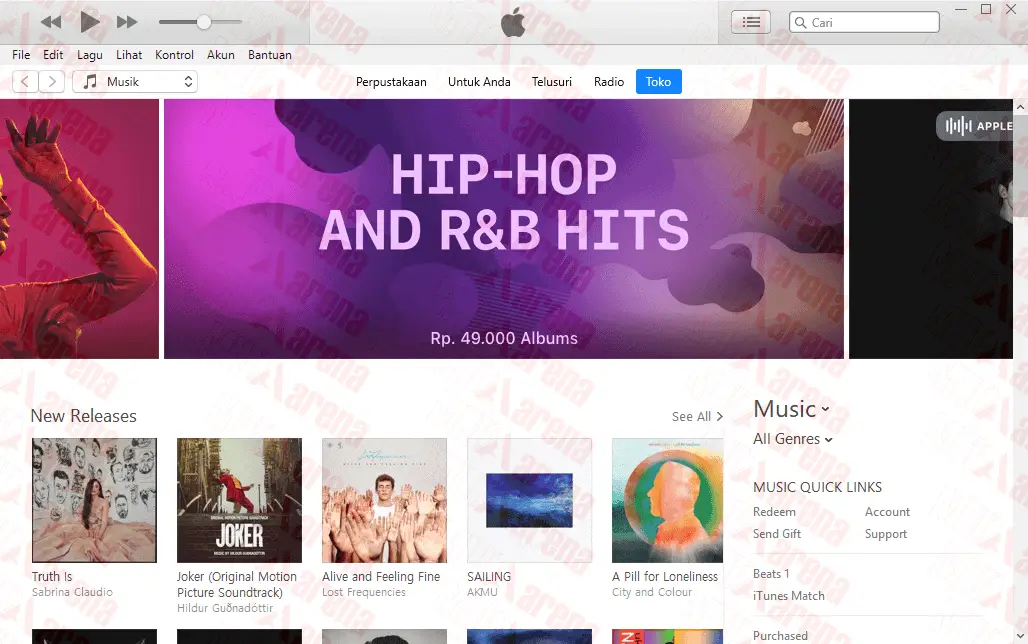
- Selanjutnya, sambungkan Iphone/Ipod ke PC / Laptop dengan menggunakan kabel Lightning;
- Biasanya akan muncul peringatan untuk mempercayai komputer pada Iphone/Ipod, pilih Percayai;
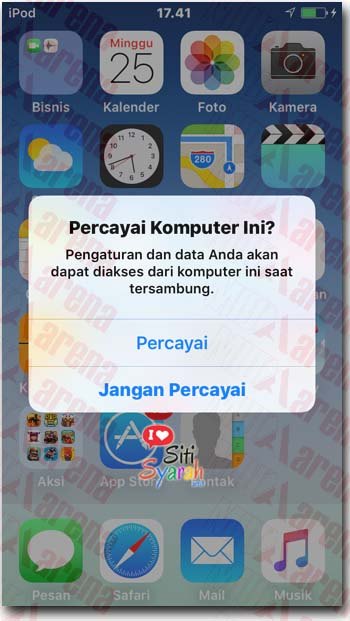
- Jika Iphone/Ipod sudah terhubung dengan baik di PC, biasanya akan muncul icon berbentuk “hp” disebelah perpustakaan;
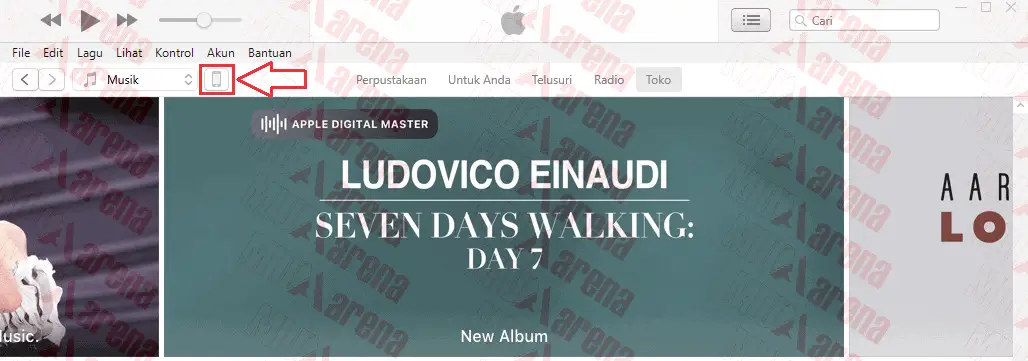
Klik Icon tersebut dan otomatis tampilan iTunes akan berubah seperti gambar berikut :
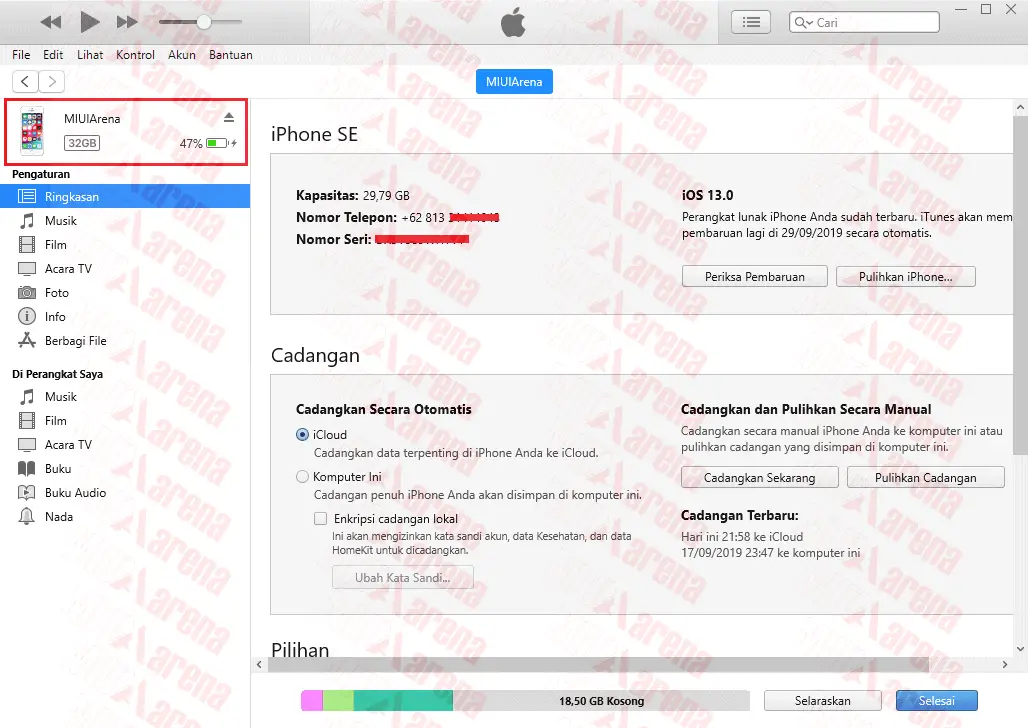
Sampai tahap ini saya kira proses install iTunes di windows 7 / 8 / 10 sudah rampung;
Takut ingin membeli file bypass atau meminta jasa remote unlock akun Icloud pada orang yang belum terpercaya..? Pake aja Jasa REKBER Terpercaya hanya di RekberIN.com
Seperti yang saya katakan diatas, untuk pengguna Windows 8, 8.1 / 10 bisa mengikuti panduan 1 atau panduan 2 untuk memasang iTunes di Laptop / PC;
2. Langkah Install iTunes di Windows 8 / 8.1 / 10
- Buka Aplikasi Microsoft Store;
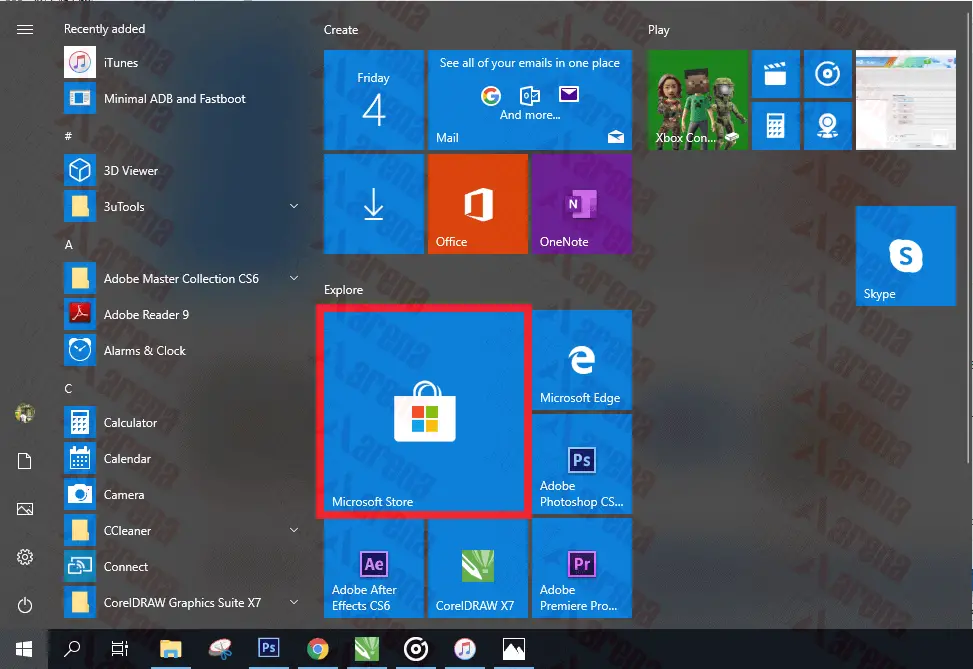
- Tulis pada kolom pencarian “iTunes” pilih iTunes;
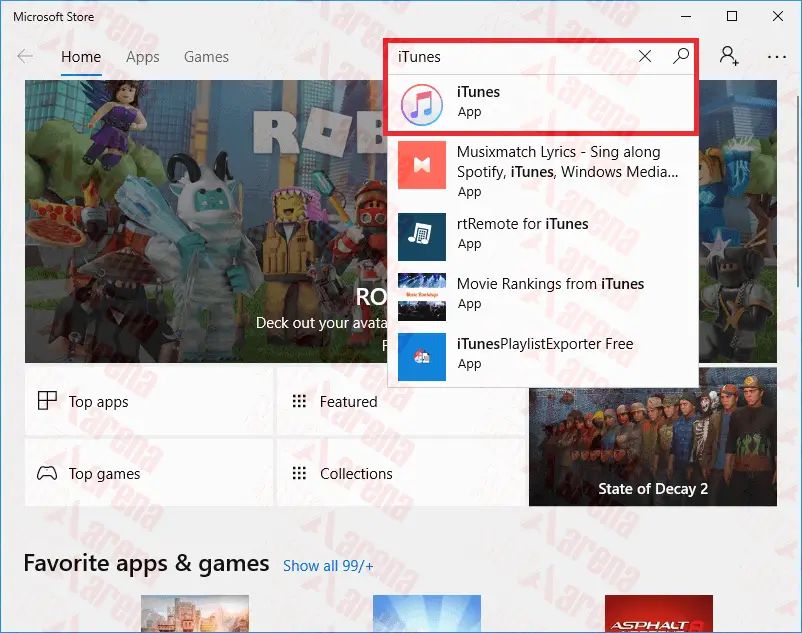
- Selanjutnya klik Install..
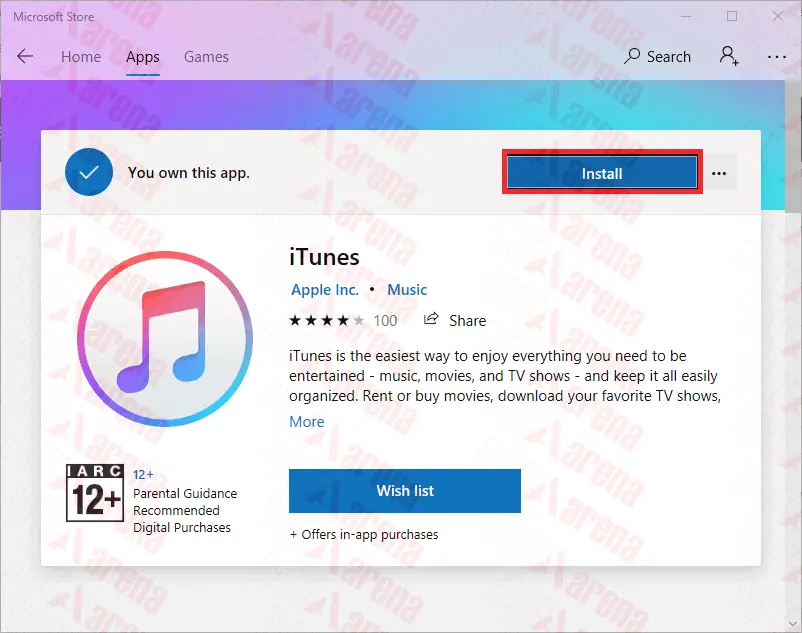
- Jika kamu belum Log in ke Microsoft Store. Biasanya akan muncul kotak dialog seperti berikut :
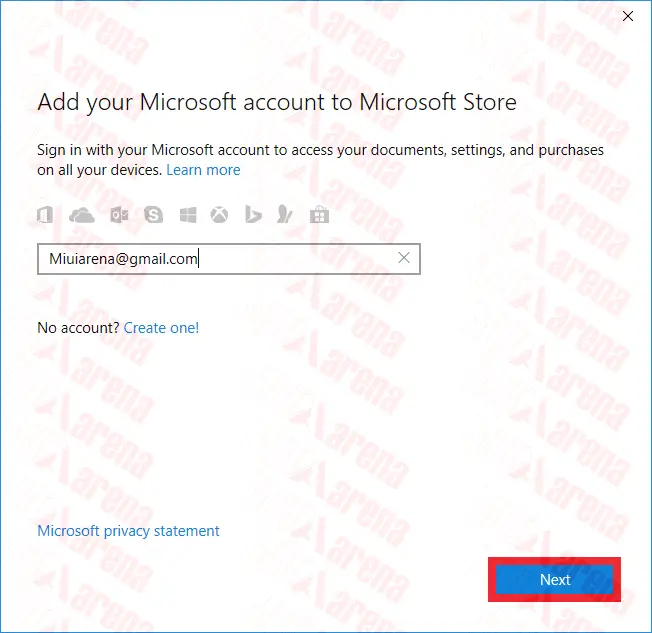
Isi dengan Email dan Password yang sudah kamu daftarkan, jika sudah klik Next. Jika belum mempunyai akun, buat dahulu dengan klik “create one!“ - Otomatis proses Download iTunes akan berjalan, tunggu sampai selesai;
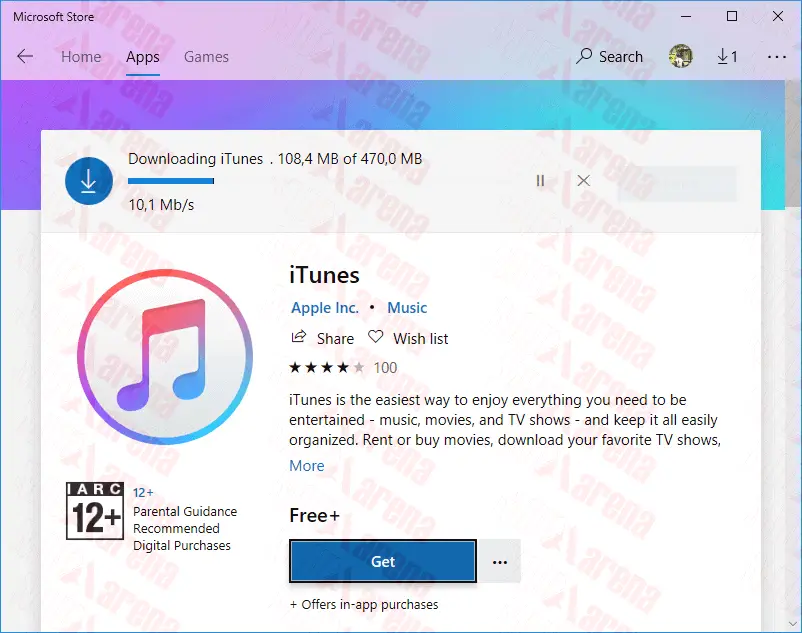
- Apabila sudah selesai dan tiba – tiba muncul kotak dialog seperti berikut :
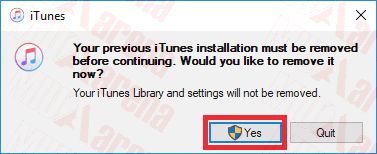
Pilih YES dan tunggu sampai selesai; - Otomatis aplikasi iTunes akan terbuka dengan sendiri nya.
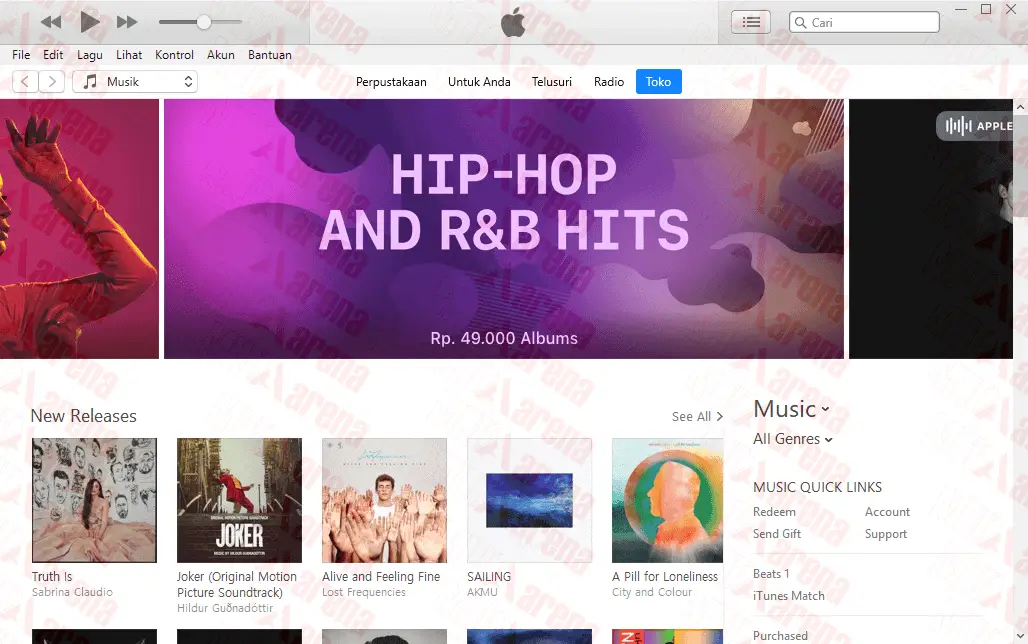
- Selanjutnya, ikuti langkah seperti yang sudah saya jelaskan pada panduan 1;
Sampai tahap ini saya kira proses install sudah selesai;
Membedakan iTunes Biasa dan iTunes Developers
Tampilan iTunes Biasa akan seperti berikut :
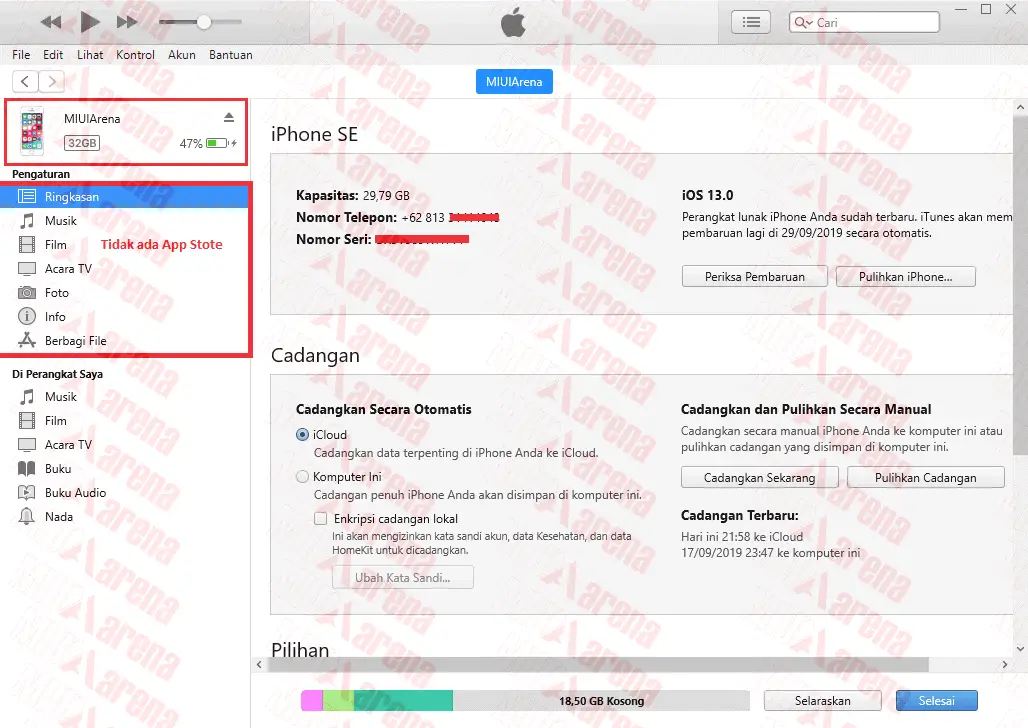
Pada menu Setting tidak ada pilihan App (App Store) dan..
..Untuk tampilan iTunes Business Edition akan seperti berikut :
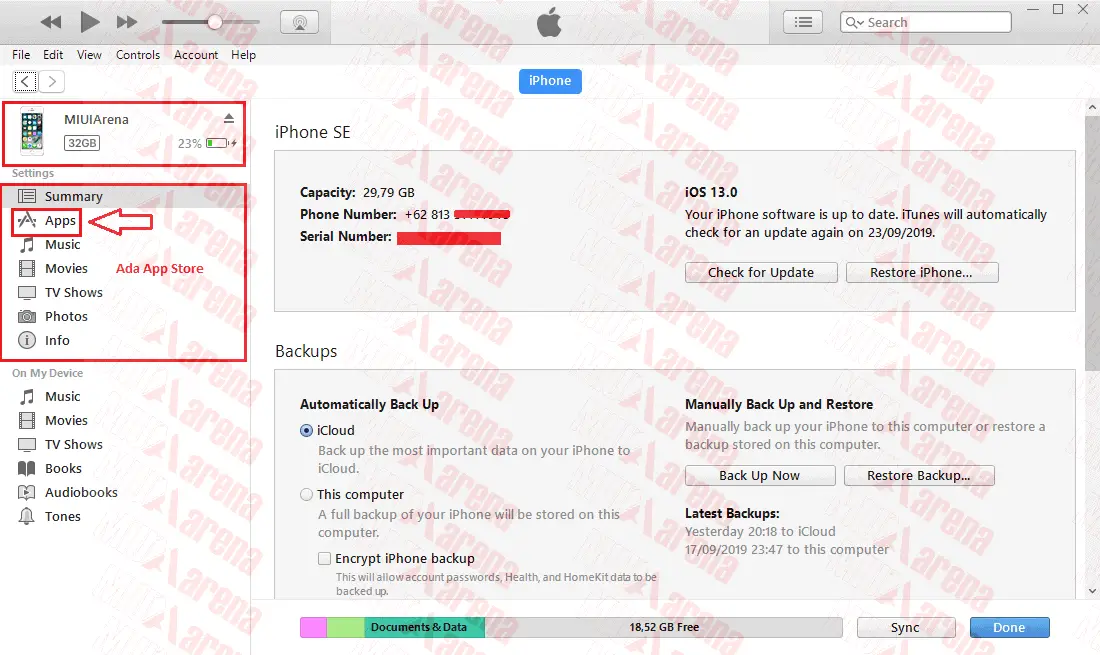
Pada menu Setting masih ada pilihan App (App Store);
Fungsi dari App store sangat berguna untuk kamu pengguna Iphone lawas yang sudah tidak mendapat Update IOS ke versi terbaru. Contohnya seperti Iphone 6/6 Plus, Iphone 5/5S/5C, Iphone 4/4S;
Kita tau setiap aplikasi yang ada di App Store hanya bisa di install jika versi IOS sesuai dengan yang di rekomendasikan, apabila versi IOS tidak sesuai, otomatis aplikasi tidak bisa di install. Untuk mengatasinya, kamu bisa install aplikasi yang kamu inginkan lewat iTunes Developers;
Disinilah manfaat yang bisa kamu dapatkan jika memasang iTunes Developers / Business Edition;
Sampai tahap ini saya anggap kamu sudah mengerti tentang apa yang saya jelaskan, jika masih ada yang mau di tanyakan silakan tulis di kolom komentar;
Untuk panduan cara copy / transfer file foto, vidio dari iTunes ke Iphone dan sebaliknya, akan saya update di artikel berikutnya;
Demikian Cara Install iTunes di PC dan Laptop Semua Windows [Kupas Tuntas]
 MIUIArena Tutorial Seputar Android Xiaomi MIUI
MIUIArena Tutorial Seputar Android Xiaomi MIUI
